Jak zobrazit geotagged fotografie
V mých fotografiích Jak geotagem jsem popsal, jaknainstalovat a používat GeoSetter ke kombinování fotografií a stop GPX. GeoSetter také slouží jako skvělý zdroj pro prohlížení geotagovaných fotografií. Další skvělé služby jsou Google Earth a Picasa.
Podle pokynů z předchozího článku nainstalujte GeoSetter se správným nastavením. Potom do programu přidejte složku obsahující vaše fotografie kliknutím na Obrázky >> Otevřít složku.
![sshot-2012-01-10- [00-03-39] sshot-2012-01-10- [00-03-39]](/images/howto/how-to-view-geotagged-photos.png)
Vyhledejte složku v okně navigátoru a poklepejte na ni.
![sshot-2012-01-10- [00-04-20] sshot-2012-01-10- [00-04-20]](/images/howto/how-to-view-geotagged-photos_2.png)
Vaše geotagované fotografie se zobrazí vlevopanel. Kliknutím na fotografii zobrazíte její polohu na mapě v pravém podokně. Vyberte požadovaný typ mapy kliknutím na tlačítko Vybrat typ mapy a výběrem příslušné mapy. Protože tyto fotografie byly pořízeny pěší turistikou, nejužitečnější mapou je Google Terrain Map.
![sshot-2012-01-10- [00-04-41] sshot-2012-01-10- [00-04-41]](/images/howto/how-to-view-geotagged-photos_3.png)
Když kliknete na obrázky, fotkaznačka zobrazená na mapě se změní tak, aby odpovídala umístění fotografie. Pokud chcete vidět všechna umístění fotek najednou, klikněte na tlačítko Zobrazit pozice obrázků na mapě.
![sshot-2012-01-10- [00-04-57] sshot-2012-01-10- [00-04-57]](/images/howto/how-to-view-geotagged-photos_4.png)
Poté klikněte na tlačítko Přiblížit mapu do všech umístění obrázku. Mapa se oddálí a zobrazí umístění fotografií z celé cesty.
![sshot-2012-01-10- [00-05-13] sshot-2012-01-10- [00-05-13]](/images/howto/how-to-view-geotagged-photos_5.png)
Pokud chcete zobrazit umístění fotografií pouze z vybraných fotografií, vyberte fotografie v levém podokně přidržením Ctrl zatímco na ně kliknete. Po dokončení klikněte na tlačítko Přiblížit mapu do všech umístění vybraných obrázků. Mapa se přiblíží a zobrazí se umístění vybraných fotografií.
![sshot-2012-01-10- [00-05-38] sshot-2012-01-10- [00-05-38]](/images/howto/how-to-view-geotagged-photos_6.png)
Neváhejte a velikost oken upravte podle svého přánípřetažením okraje panelu ve směru, který chcete. Pokud provádíte nastavení na více monitorech, odpojte panel Náhled obrázku a zobrazte jej na druhém monitoru pro zobrazení na celou obrazovku. Zde je moje oblíbené nastavení obrazovky pro společné prohlížení obrázků a údajů o poloze.
![sshot-2012-01-10- [00-06-00] sshot-2012-01-10- [00-06-00]](/images/howto/how-to-view-geotagged-photos_7.png)
Google Earth
Zatímco tyto 2D pohledy jsou skvělé, 3D pohled je sudýpůsobivější. GeoSetter nabízí užitečný nástroj pro import obrázků do Google Earth pro 3D prohlížení. Chcete-li tak učinit, nainstalujte si do počítače Google Earth. Dále vyberte všechny obrázky kliknutím Obrázky >> Vyberte Vše.
![sshot-2012-01-10- [00-06-14] sshot-2012-01-10- [00-06-14]](/images/howto/how-to-view-geotagged-photos_8.png)
Další kliknutí Obrázky >> Export do aplikace Google Earth.
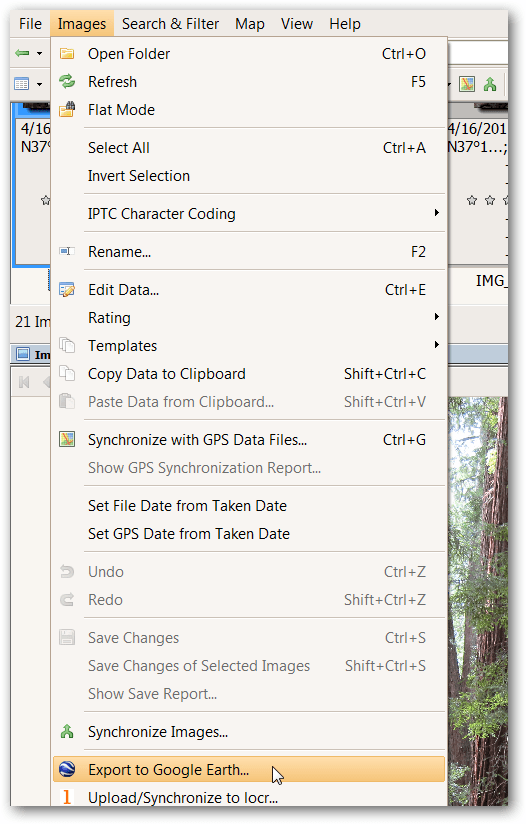
Baví mě velké miniatury aplikace Google Earthprohlížení, takže jsem se rozhodl zvětšit velikost miniatur na 800. Zkuste různé velikosti pro různé efekty. Pro zbývající možnosti se doporučuje výchozí nastavení. Klikněte na OK.
![sshot-2012-01-10- [20-43-11] sshot-2012-01-10- [20-43-11]](/images/howto/how-to-view-geotagged-photos_10.png)
Vyberte umístění pro soubor KMZ aplikace Google Earth. Nejjednodušší je uložit s obrázky pro budoucí použití. Vyberte jméno a klikněte na Uložit. Počkejte, až GeoSetter dokončí zpracování souboru, může to chvíli trvat. Když se vás zeptá, zda chcete soubor otevřít v aplikaci Google Earth, klikněte na Ano. Aplikace Google Earth se otevře s obrázky umístěnými na 3D mapě, což umožní posouvání, přibližování a sledování toho, jak obrázky zapadají do krajiny.
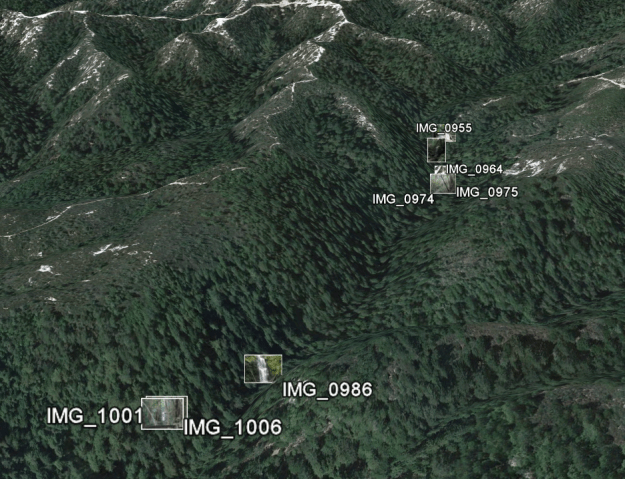
Kliknutím na obrázek vyvoláte větší verzi (proč jsem si vybral větší velikost 800 výše).

Picasa
Dalším skvělým způsobem zobrazení geotagovaných fotografií jese správcem fotografií Google Picasa. Jakmile je aplikace Picasa nainstalována a zjistila složku, ve které jsou umístěny vaše zeměpisné fotografie, klikněte na tlačítko Zobrazit / skrýt panel míst v pravé dolní části obrazovky.
![sshot-2012-01-10- [00-06-38] sshot-2012-01-10- [00-06-38]](/images/howto/how-to-view-geotagged-photos_13.png)
Změňte velikost panelu Místa kliknutím na dvojitou šipku na panelu Místa. Z rozevíracího seznamu vyberte libovolný typ mapy.
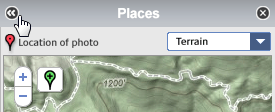
Umístění více fotografií můžete zobrazit tak, že podržíte klávesu Ctrl a kliknete na požadované fotografie.
![sshot-2012-01-10- [00-07-10] sshot-2012-01-10- [00-07-10]](/images/howto/how-to-view-geotagged-photos_15.png)
Skvělou vlastností aplikace Picasa je, že to dělájednoduché odstranění údajů o poloze. Stačí kliknout na značku fotografie na mapě. Poté klikněte na Vymazat informace o poloze. Z této fotografie se pak odstraní údaje o poloze.
![sshot-2012-01-10- [00-07-27] sshot-2012-01-10- [00-07-27]](/images/howto/how-to-view-geotagged-photos_16.png)
Geotagované fotografie lze snadno sdíletnahrajte je do webových alb Picasa. Jako poněkud zřejmé varování každý, se kterým sdílíte geotagované fotografie, bude vědět, kde byly pořízeny. Proto buďte opatrní s možnými citlivými místy, jako je váš domov a práce. Při sdílení dat používejte jako vždy zdravý rozum. Chcete-li nahrát celou složku, klikněte na tlačítko Synchronizovat na web a přihlaste se ke svému účtu Google.
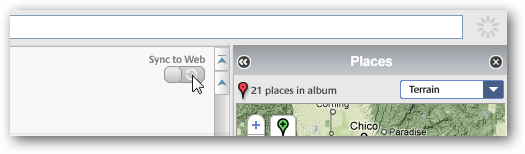
Pokud byste raději jen nahráli několik obrázků, podržte klávesu Ctrl a klikněte na požadované fotografie a klikněte na tlačítko Nahrát.
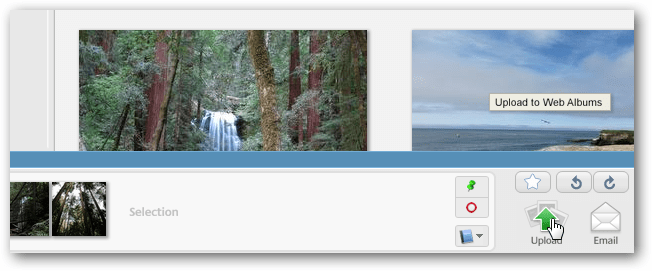
Po nahrání fotografií se místa zobrazí v malé mapě na pravé straně obrazovky. Pokud chcete zobrazit větší mapu, klikněte na ikonu Zobrazit mapu.
![sshot-2012-01-10- [20-44-43] sshot-2012-01-10- [20-44-43]](/images/howto/how-to-view-geotagged-photos_19.png)
Otevře se větší mapa s obrázky zobrazenými na obrazovce. Kliknutím na jednu zobrazíte její větší verzi. V současné době jsou k dispozici pouze mapy a satelitní verze mapy.
![sshot-2012-01-10- [20-45-10] sshot-2012-01-10- [20-45-10]](/images/howto/how-to-view-geotagged-photos_20.png)
Součástí zábavy geotaggingu je umožnění prohlížení fotografií v jejich geografickém kontextu. Tyto tři nástroje vám to pomohou.










Zanechat komentář